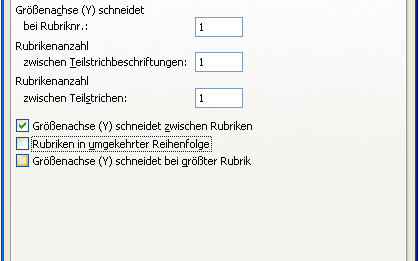
Daten im Diagramm umkehren
Wie Sie die Datenreihenfolge umdrehen
Veröffentlicht am
|
Zuletzt aktualisiert am
Wenn Sie ein Balken- oder Säulendiagramm erstellt haben, kann es vorkommen, dass die Daten in dem Diagramm nicht die gewünschte Reihenfolge aufweisen. Häufig wäre gerade eine umgekehrte Reihenfolge sinnvoll.
Damit Sie in solchen Fällen keine komplette neue Tabelle mit umgekehrten Daten anlegen müssen, bietet Ihnen Excel eine Option, mit der Sie die Reihenfolge der Rubriken in einem Balken oder Säulendiagramm umkehren können.
Gehen Sie folgendermaßen vor, um die Reihenfolge der Rubriken in einem Balken oder Säulendiagramm umzukehren:
- Aktivieren Sie das Diagramm, in dem Sie die Reihenfolge umkehren möchten
- Markieren Sie die Rubrikenachse (X-Achse).
- Aktivieren Sie die Funktion FORMAT - MARKIERTE ACHSE.
- Im erscheinenden Dialogfenster ACHSEN FORMATIEREN wechseln Sie in das Register SKALIERUNG.
- Schalten das Schaltkästchen RUBRIKEN IN UMGEKEHRTER REIHENFOLGE ein.

- Schließen Sie das Dialogfenster über die OK-Schaltfläche.
Die Reihenfolge der Daten in Ihrem Diagramm wird nun umgekehrt.







